Rozpis plateb bezdokladových dobírek
Česká pošta, a. s. umožňuje klientům, se kterými má uzavřenou dohodu a kteří předávají údaje o zásilkách pouze elektronicky, podávat zásilky s doplňkovou službou „Dobírka“ bez použití poštovní dobírkové poukázky nebo dobírkové složenky. V tomto případě klient dostává od České pošty soubor s rozpisem plateb bezdokladových dobírek.
Nastavení účtu
- V seznamu bankovních účtů, který naleznete v modulu „Peníze“, přidáte pomocí tlačítka
 bankovní účet. Tento účet můžete libovolně pojmenovat a zvolit jeho zkratku, poté nastavíte řadu pro výdej a pro příjem.
bankovní účet. Tento účet můžete libovolně pojmenovat a zvolit jeho zkratku, poté nastavíte řadu pro výdej a pro příjem. - V záložce „Banka“ vyplníte do pole „Číslo účtu“ číslo zákazníka, které vám přidělila Česká pošta. V záložce „Účtování“ si můžete zvolit analytický účet, na který budete tyto platby účtovat. Pokud máte tento analytický účet vytvořen, napište ho do pole „Účet banky“, pokud tuto analytiku nevedete, založte si nový analytický účet v účtovém rozvrhu. Dále můžete vybrat středisko a měnu.
- V záložce „Elektronická banka“ vyberte pomocí rozbalovacího seznamu formát „Rozpis plateb bezdokladových dobírek“ (tento formát nastaví jako příponu souboru sbdt*) a zvolte cestu pro výpisy pomocí ikony
 . Položku „Kontrolovat duplicitu výpisů“ doporučujeme nastavit na hodnotu „Ignorovat již načtené položky“.
. Položku „Kontrolovat duplicitu výpisů“ doporučujeme nastavit na hodnotu „Ignorovat již načtené položky“.
Záložky „Texty“, „Výběrové klíče“, „Správa“ atd. můžete vyplnit podle vašich potřeb jako u standardního bankovního účtu.
Načítání výpisů
Načtení Rozpis plateb bezdokladových dobírek ze souboru se provádí v modulu „Peníze“ v seznamu „Banka“ pomocí tlačítka 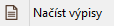 . Pro správné načtení výpisů je nutné mít u bankovního účtu nastaven formát elektronické banky, adresář, ze kterého se mají výpisy načítat, příponu souborů s výpisy a dokladové řady.
. Pro správné načtení výpisů je nutné mít u bankovního účtu nastaven formát elektronické banky, adresář, ze kterého se mají výpisy načítat, příponu souborů s výpisy a dokladové řady.
Po stisknutí tlačítka se načtou všechny výpisy bankovních účtů, které doposud nebyly načteny. Po načtení položek se zobrazí dialog s informací, že načítání proběhlo úspěšně a kolik položek bylo do systému načteno. Aby nešel výpis načíst znovu, k uloženému souboru se za příponu doplní ".nacteno". Pokud zkoušíte výpis načíst ve zkušebním provozu, stačí tento doplněk ".nacteno" smazat a výpis můžete znovu načíst do ostré verze.

